Использование сервисов, с помощью которых можно совершать оплату покупок бесконтактно, недавнее новшество, а потому вопрос о том, как пользоваться Apple Pay на iPhone 6 и других моделях смартфонов, актуален для многих пользователей продукции Apple.
Что это такое


Преимущества функции «Бесконтактные платежи»
Система бесконтактной оплаты обладает следующими достоинствами:
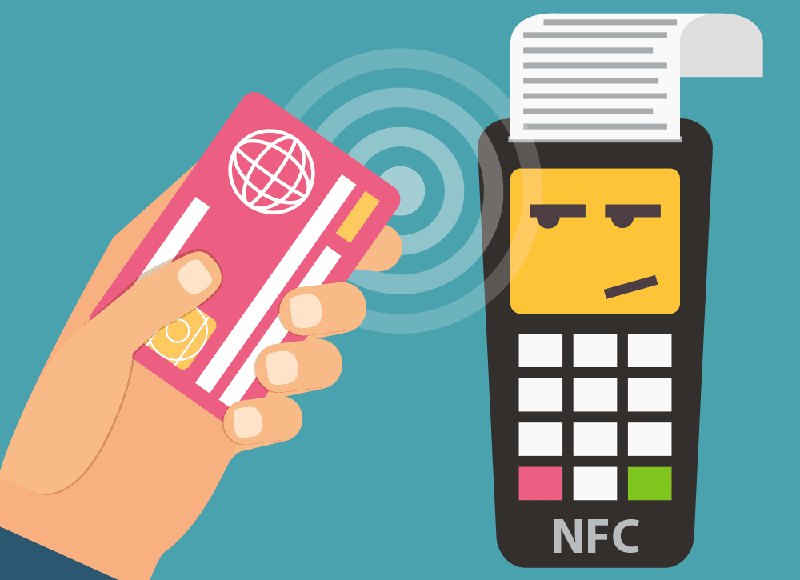
Современная разработка от популярного бренда позволяет упростить задачи, связанные с оплатой покупок, и тем самым помогает человеку сэкономить время.
Как установить Apple Pay
Следующий актуальный вопрос – как установить приложение?
Дело в том, что после того, как услуга стала доступной для смартфонов iPhone, программа была автоматически помещена на смартфоны 6 модели и старше.
Для начала пользования достаточно просто зайти в Wallet, выбрать раздел Apple Pay и настроить устройство.
Если с загрузкой сервиса возникли проблемы, стоит перезагрузить телефон и повторить попытку регистрации.
Настройка происходит следующим образом:
- Нужно нажать на значок «+».
- Ввести реквизиты и личные данные.
- Добавить фотографию банковской карты.
- Завершить внесение данных после того, как карта будет привязана.
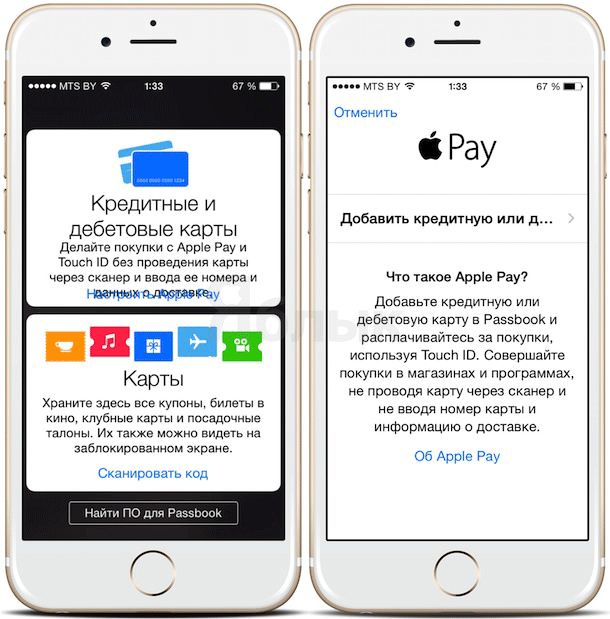
После этого система будет активирована автоматически. Проверить получилось ли привязать карту довольно просто – нужно зайти в Wallet и посмотреть, есть ли там значок «iPay». Если да, значит сервис работает.
В случае возникновения трудностей при оплате товара смартфоном, стоит убедиться в том, что Touch id функционирует. Сделать это можно всего в три этапа:
- Зайти в раздел «Touch id» в настройках.
- Ввести логин и пароль.
- Включить технологию.
После этого проблем с использованием приложения не должно возникнуть.
Поддерживаемые устройства
Эксплуатация Apple Pay возможна:
- на моделях iPhone 6 и новее;
- на iPhone X и SE;
- на смарт-часах.
Что же касается более старых моделей, к примеру, 5 и 5S, то услуга бесконтактного расчета на них не работает и использовать устройство для покупок не выйдет.
Единственный способ использовать сервис на iPhone 5 – установить приложение на смарт-часы, привязанные к устройству и совершать расчет с их помощью.
iPhone SE оснащены функцией Apple Pay. Для ее активации необходимо придерживаться инструкции, рассмотренной выше.
Как оплачивать товар
Как пользоваться Apple Pay на iPhone 7 во время покупки?
Все зависит от того, где совершается покупка.
Обычный магазин:
- нажать кнопку Touch id;
- поднести телефон к терминалу;
- удерживать телефон до момента подтверждения оплаты.
Приложения и онлайн магазины:
- найти на сайте функцию «Оплата с помощью Apple Pay»;
- нажать ее;
- удерживать Touch ID до завершения оплаты.
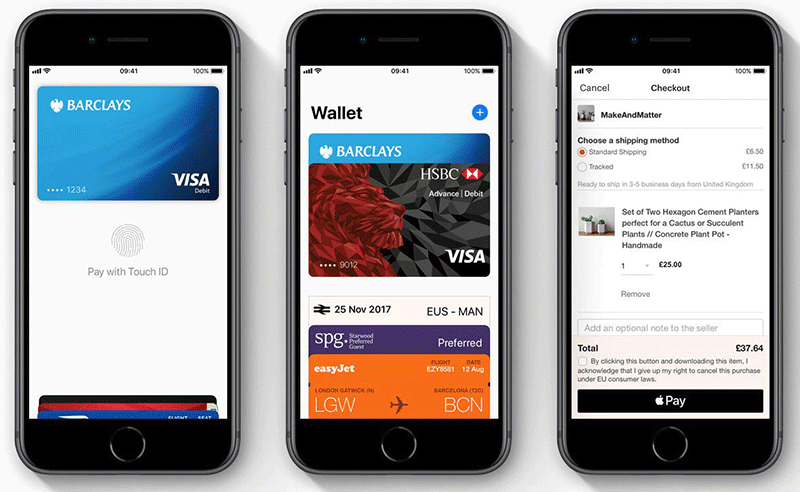
Немного о Apple Pay
Как установить Apple Pay на iPhone 7 и 7 Plus
Как настроить Apple Pay на iPhone 7 и 7 Plus
Шаг 1. Запускаем Wallet.
Шаг 2. Выбираем из представленных блоков «Добавить карту».
Шаг 3. На этом этапе потребуется банковская карта. Либо сканируете лицевую сторону при помощи камеры смартфона, либо жмете «Ввод данных вручную» и, собственно, вписываете.
Шаг 4. Теперь потребуется внимательно указать имя и фамилию так, как она указана на лицевой стороне карты.
Шаг 5. В следующем пункте необходимо обозначить срок действия карты и код безопасности (три символа на тыльной стороне).
Шаг 6. Для подтверждения данных пользователя потребуется ввести пароль, который придет в SMS-сообщении. Затем видим уведомление об успешной настройке Apple Pay.
Не работает Apple Pay на iPhone 7 или 7 Plus
Учитывая серьезность «яблочной» компании-гиганта, ошибок с платежной системой не должно было быть. Однако они есть, пусть и встречаются очень редко.
1. Наиболее распространенная проблема, чаще всего, возникает из-за отсутствия поддержки ряда банковских карт. В этом случае придется сменить карту или ждать начала работы банка с Apple Pay.
2. Иногда достаточно подождать некоторое время, а затем вновь повторить процесс. Другие проблемы, из-за которых не работает Apple Pay на iPhone 7 или 7 Plus решаются обращением в службу поддержки Апл Пей по телефону, а также посещением отделения банка.
Оплата с Apple Pay
IPhone 7, 7Plus : 6 комментариев
- Суйун05.11.2017 в 10:19
Заказ плата айфон 7 Ответить ↓
все просто? но в моем iphone7+ в программе Wallet нет такой вкладки -«добавить карту банка», возможно есть где-то еще в настройках ограничение? почему об этом никто не пишет? Ответить ↓
У тебя китайский андроид, выброси его. Все там есть, внимательно читай. Ответить ↓
Возможно у тебя стоит в настройках регион не Россия, «На iPhone или iPad перейдите в меню «Настройки» > «Основные» > «Язык и регион», затем прокрутите до пункта «Регион»», мне помогло. Ответить ↓
Или регион в котором проживаешь. Ответить ↓
а если стоит регион россия и apple pay все равно не работает то что это может быть.. но тел из гонгонга Ответить ↓

Вы часто обращаетесь к нам с вопросами по работе сервиса Apple Pay. Настраивать и добавлять карты все уже научились, однако, на некоторых аппаратах система бесконтактных платежей не работает вовсе либо срабатывает через раз.
Вот одно из ваших обращений:
В чем может быть проблема?
Очень часто проблема вызвана механической поломкой, но давайте обо всем по порядку.
Восстанавливаем прошивку
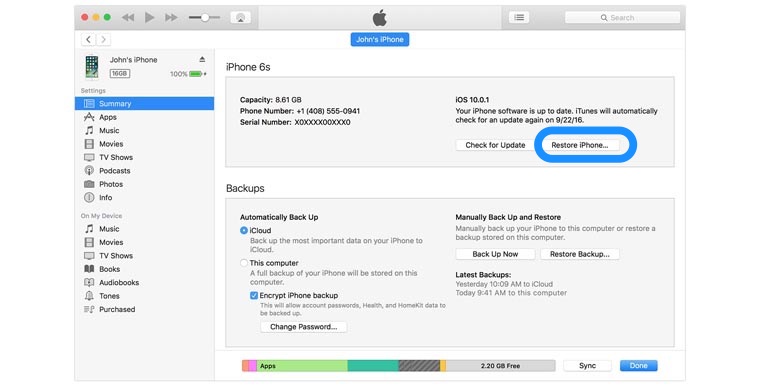
Прежде чем лезть внутрь смартфона, давайте убедимся, что на программном уровне нет проблем. Для этого делаем следующее:
1. Создаем резервную копию данных в iTunes или iCloud.
2. Восстанавливаем прошивку через iTunes на компьютере.
3. Не загружаем бекап на устройство, а настраиваем его как новое.
4. Добавляем карту в Apple Pay и пробуем расплатиться.
При оплате снимите с iPhone все чехлы и кейсы (даже оригинальные). Попробуйте прикладывать смартфон к терминалу не только задней крышкой, но и торцами устройства.
Если не повезло

Скорее всего, вам не повезет и восстановление прошивки не даст результата.
В таком случае нужно нести iPhone в сервисный центр. Когда устройство на гарантии, переживать нечего, а вот, если девайс приобретался с рук без документов либо срок гарантии истек, можно попасть на «дорогостоящий ремонт».
В зависимости от наглости мастера за устранение проблемы могут запросить от полутора до пяти тысяч рублей, и это еще не предел.
Некоторые «серьезные» сервисные центры и вовсе могут отказаться от такого ремонта.
Прежде чем отдавать любимый гаджет в чужие руки, давай разберёмся, в чем же проблема.
Все дело в этой маленькой штучке

Для работы Apple Pay на iPhone используется NFC-чип. Этот модуль крайне редко выходит из строя. Чаще всего банально пропадает контакт между ним и антенной смартфона.
Кронштейн, который отвечает за передачу сигнала, расположен в правом верхнем углу корпуса. Он представляет из себя небольшую перемычку.
Эта перемычка часто имеет плохой контакт с корпусом-антенной и из-за этого платежный сервис отказывается работать. Достаточно поджать пару винтов поплотнее и проблема решается.

Иногда хорошему контакту мешает забившаяся пыль или мусор, нужно полностью открутить перемычку, зачистить контакт, продуть и установить деталь на место.
В некоторых случаях сцеплению мешает капля клея или пластмассы, которую небрежно оставили при сборке устройства.
Иногда вскрывших смартфон пользователей ждет небольшой шок – нужной запчасти и вовсе нет на месте, как и двух винтов, которые должны обеспечивать надежный контакт. Найти деталь можно в сервисных центрах и мастерских, занимающихся скупкой айфонов «на органы».
Можно заказать перемычку на AliExpress. Ничего сверхтехнологичного в ней нет, гнаться за оригиналом не обязательно.
Как же такое случилось

Разболтаться крепление могло от сильной встряски или падения гаджета.
Если её вовсе нет, это верный признак того, что iPhone был пересобран. Его могли продавать под видом восстановленного либо даже нового. Такое часто встречается в неавторизованных точках продажи, при покупке с рук или когда заказываешь айфон за границей.
Возможно устройство побывало в ремонте и там нарочно либо случайно забыли прикрутить «бесполезную» деталь.
В любом случае не повезло, остается лишь устранить проблему, чтобы все работало.
Как все исправить
Нужно пойти в ближайший сервисный центр, рассказать мастеру все от и до и попросить в вашем присутствии подкрутить нужные винты. За такую процедуру брать больше 500 рублей – грабеж, торгуйтесь.
Рукастый техник провернет все за 15 минут и в качестве благодарности будет рад двум-трем сотням рублей.
Можно попытаться осуществить ремонт самостоятельно. Для этого понадобится набор инструментов и инструкция от ребят из iFixit.
Достаточно будет проделать первые 9 шагов, а потом подтянуть винты из шага 33. Отсоединять дисплей и прочие модули не нужно.

Вот так решается распространенная проблема с неработающим Apple Pay, за устранение которой в сервисном центре попросят немалые деньги.
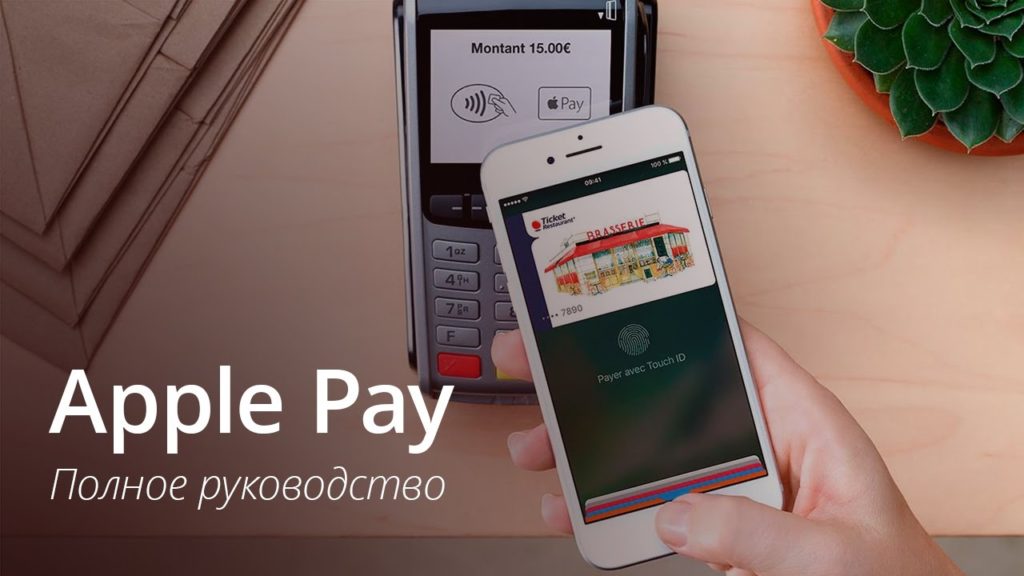
- Что это за система
- Какие банки работают с Apple Pay в России
- Как установить Apple Pay на iPhone 7 и 7 Plus
- Как подключить и настроить Apple Pay
- Можно ли использовать несколько карт
- Как оплачивать с Айфона через Эпл Пей
- Оплата смартфоном в магазине
- Платежи в интернете или приложениях
- Просмотр истории транзакций
- Заключение
Что это за система
Какие банки работают с Apple Pay в России

Все финансовые организации можно увидеть на официальном сайте — https://support.apple.com/ru-ru/HT206637 .
Как установить Apple Pay на iPhone 7 и 7 Plus
Работает Apple Pay на IPhone 7 и 7 Плюс через приложение Wallet. Устанавливать его не нужно, так как оно имеется в смартфоне изначально.
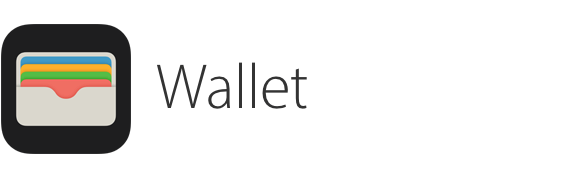
Как подключить и настроить Apple Pay
Бесконтактная оплата на Айфоне 7 будет работать, если правильно все настроить. Предварительно нужно зарегистрироваться в iCloud. Если учетная запись имеется, то можно запускать приложение Валлет.
Перед тем, как добавлять карточки, убедитесь, что они относятся к категории Виза или Мастер Кард.
Имейте в виду! Кроме банковских платежных инструментов, в Эпл Пей можно добавлять удостоверения учащихся, купоны, талоны, билеты, карты магазинов, бонусные карточки.
Привязать карту можно по такой инструкции:
После сохранения информации, карта появится в списке добавленных в Эпл Пей.
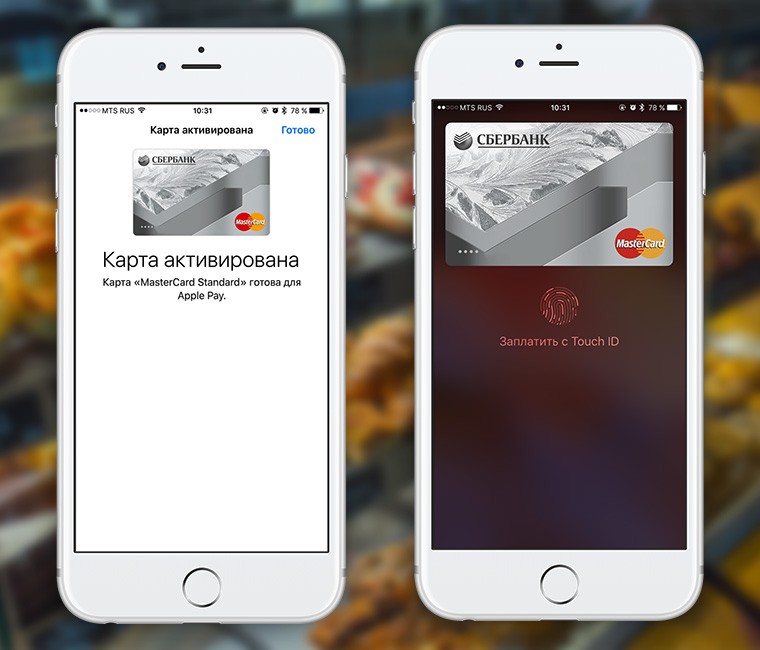
Можно ли использовать несколько карт
Как оплачивать с Айфона через Эпл Пей
Оплата смартфоном в магазине
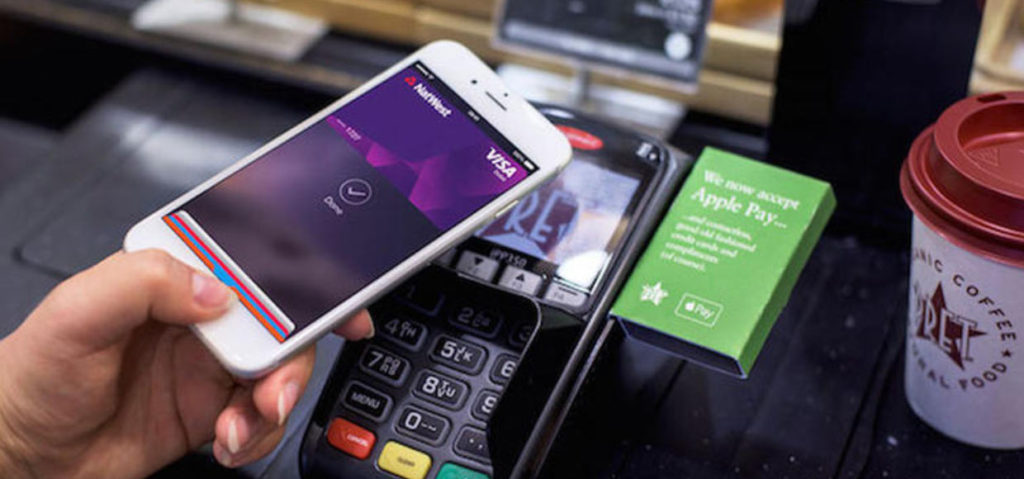
Как пользоваться Эпл Пей на айфоне 7, если нужно расплатиться за покупку в торговой точке? Для этого:
Внимание! Если платежная операция не прошла, то стоит убедиться в правильности своих действий. Иногда виной всему отключенный модуль в смартфоне, неисправность NFC антенны в магазине или нулевой баланс по используемой карте.
Платежи в интернете или приложениях
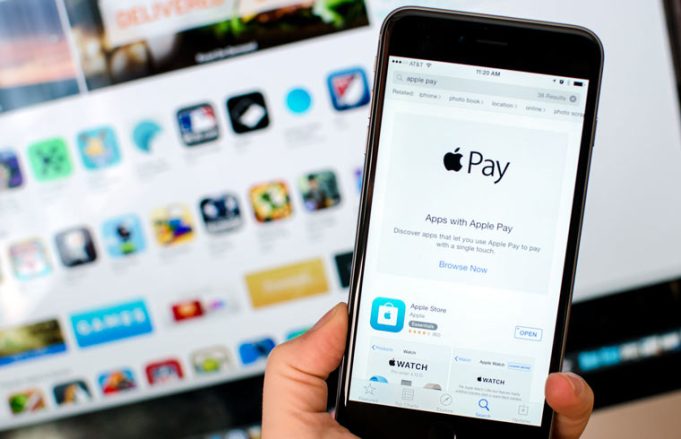
Эпл Пей можно использовать и для онлайн-платежей. Это не только внесение средств за приобретение товаров. Можно платить за коммунальные услуги, интернет, телефон, билеты и т.д.
Пошаговые действия пользователя:
В случае успешной проплаты, на экране появится слово «Готово» и галочка.
Внимание! Если у вас есть Apple Watch, то можете смело работать с двумя устройствами в паре. Настройте часы на айфоне 7 и осуществляйте payment (оплату) только с их помощью. Использование смартфона уже не обязательно.
Просмотр истории транзакций
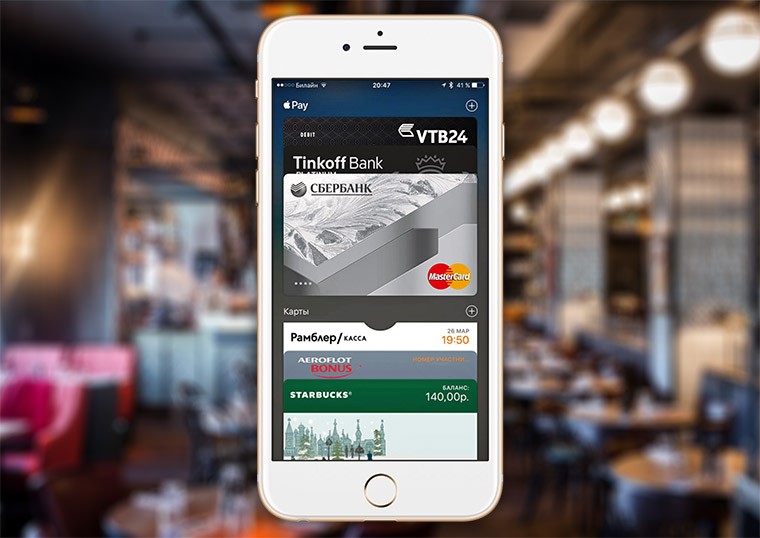
Приложение Валлет позволяет просмотреть историю покупок по каждой карте. Чтобы увидеть весь список транзакций, необходимо:
- Зайти в Валлет.
- Кликнуть на «Wallet и Apple Pay».
- Найти интересующую карточку.
- Открыть вкладку «Транзакции».
Внимание! Отдельные банки передают в программу Валлет только информацию о суммах. Подробности отсутствуют. Увидеть детали можно лишь в выписке банка-эмитента.
Заключение
Это никогда не было проще, безопаснее, и более частных, чтобы расплачиваться в магазинах, ресторанах, такси, торговых автоматах, в приложениях и в интернете. Узнать, где и как платить с Apple платить.
Расплачиваться в магазинах и других местах
С iPhone или Apple Watch, вы можете использовать Apple, платное, где вы видите одно из этих символов. 1,2 Вы можете оплатить с Apple, платить в магазинах, ресторанах, такси, торговые автоматы, и много других мест.
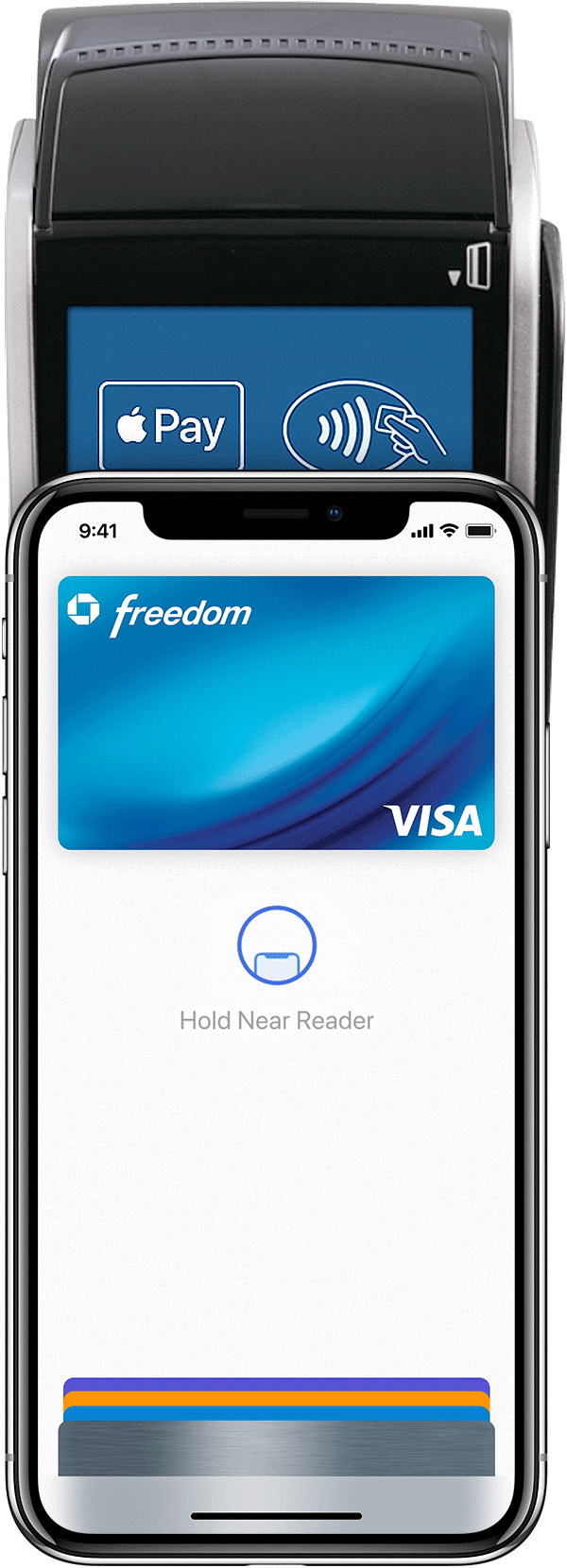
Платить с помощью iPhone с лицом ИД
- Использовать ваши карты по умолчанию, дважды нажмите боковую кнопку, затем взгляд на вашем iPhone для проверки подлинности в лицо удостоверение, или введите пароль.
- Удерживайте верхнюю часть вашего iPhone в течение нескольких сантиметров к бесконтактному считывателю, пока вы не видите и соответствующий значок на дисплее.
Посмотреть демо , чтобы увидеть, как это работает.
Платить с помощью iPhone с сенсорным ID
- Использовать карту по умолчанию, остальные палец на сенсорный ID.
- Удерживайте верхнюю часть вашего iPhone в течение нескольких сантиметров к бесконтактному считывателю, пока вы не видите и соответствующий значок на дисплее.
Посмотреть демо , чтобы увидеть, как это работает.

Платить с Apple наблюдать
- Чтобы можно было использовать карту по умолчанию, дважды нажмите боковую кнопку и удерживайте дисплее вашего Apple наблюдать в течение нескольких сантиметров к бесконтактному считывающему устройству.
- Подождите, пока не почувствуете легкое касание.
В зависимости от магазина и суммы сделки, возможно, потребуется подписать чек или ввести ПИН-код.
Если вы находитесь в Японии
Если вы находитесь в материковом Китае
Платить в магазинах с помощью кредитной или дебетовой карты, вам нужно:
Оплатить с другой карты, а не карты по умолчанию
Вот как надо переключать карты:
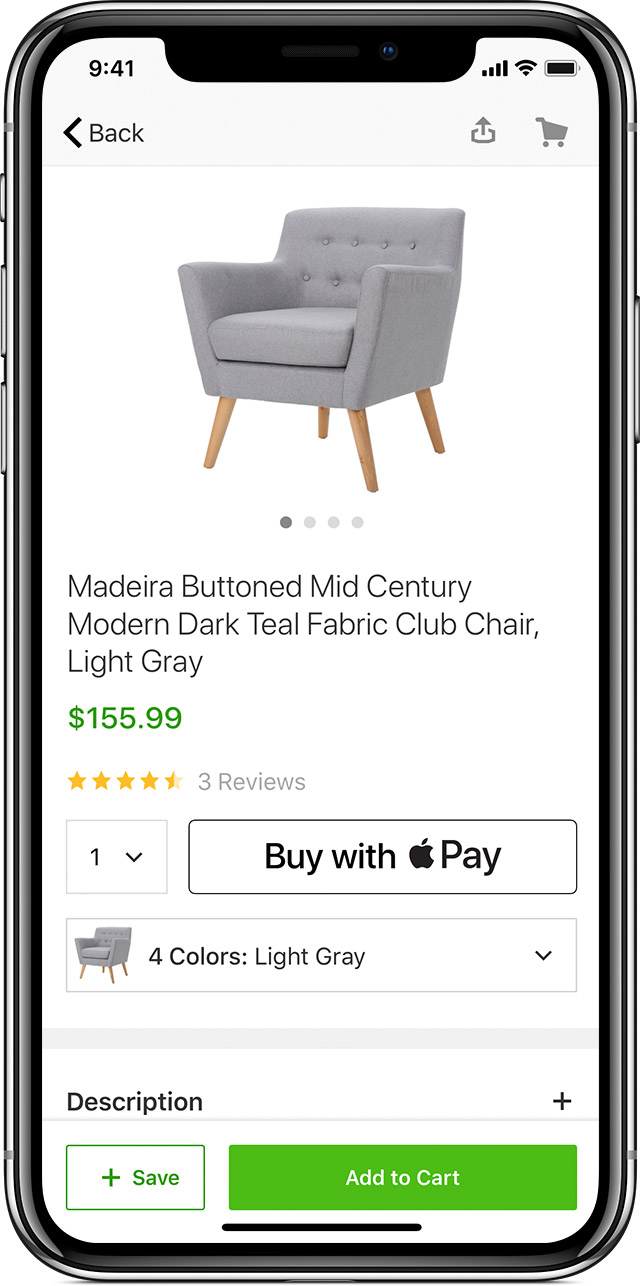
Платить за приложения
С вашим iPhone, iPad и Apple Watch, вы можете использовать Apple заплатить, чтобы платить за приложения, когда вы видите Яблоко платить в качестве способа оплаты. Посмотрите на одну из этих кнопок в приложениях.
Чтобы рассчитаться с Apple, платить в приложении:
В материковом Китае, может потребоваться ввести PIN-код.
В некоторых странах, вы можете использовать Apple заплатить, чтобы сделать расчеты в бизнес-чат. 4
Платить в интернете в сафари
С вашим iPhone, iPad и Mac, вы можете использовать Apple заплатить, чтобы платить в интернете в сафари. 5,6
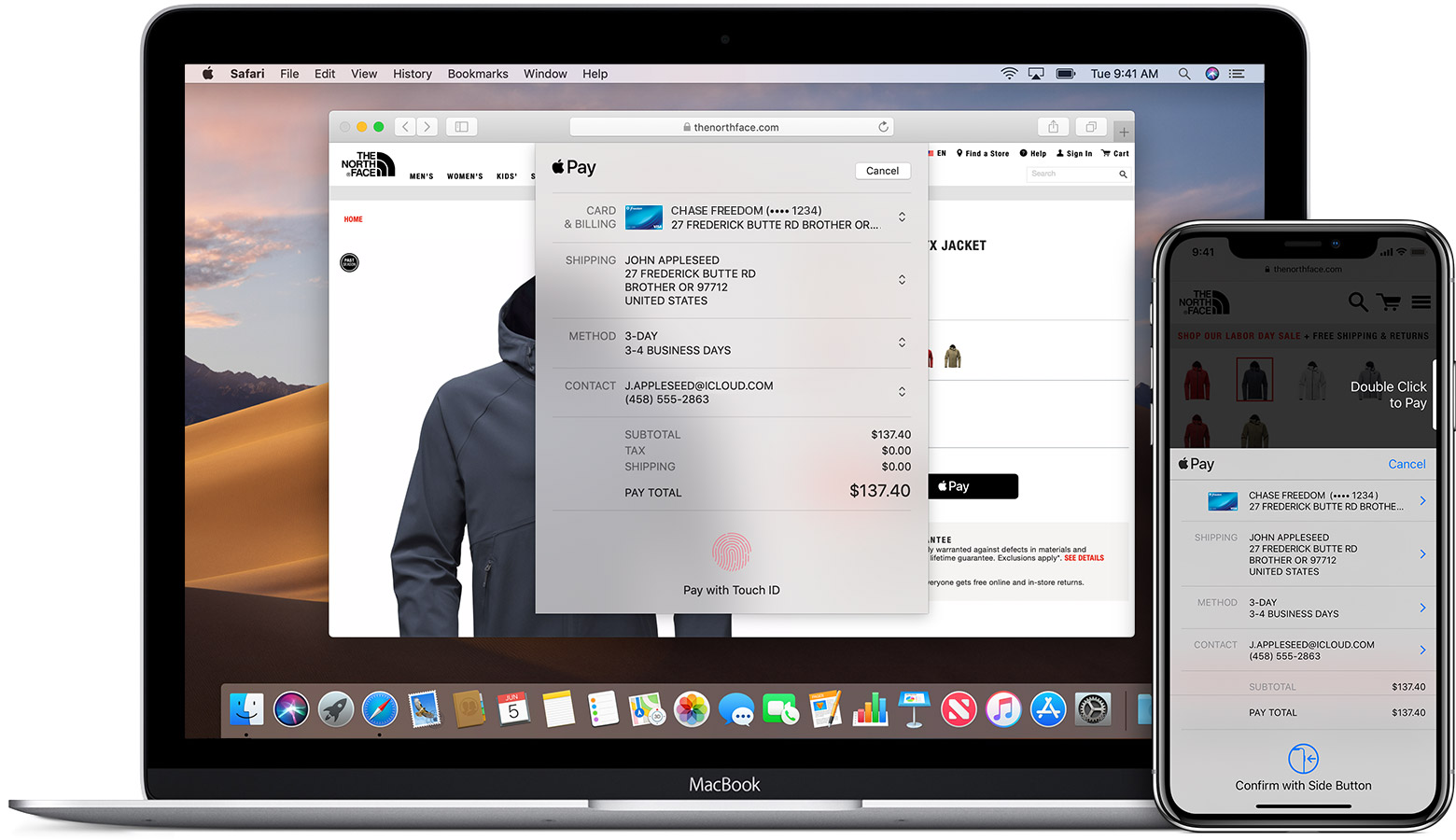
С вашим iPhone или iPad
- Нажмите на кнопку Оплатить Яблока.
- Проверьте свой биллинг, Шиппинг и контактную информацию, чтобы убедиться, что они правильные. Если вы хотите оплатить с другой карты, нажмите рядом с картой.
- Если вам нужно, введите Ваш биллинг, доставка, и контакты. Apple, платное будет хранить эту информацию, так что вам не придется вводить его снова.
- Когда вы будете готовы сделать покупку и подтвердить платеж.
- мобильный X или более поздняя версия или iPad с лицом идентификатор: дважды нажать боковую кнопку, а затем использовать лицо, идентификатор или пароль.
- айфон 8 или раньше или iPad без лица код: использовать Touch ID или пароля.
- Apple наблюдать: дважды нажать боковую кнопку.
- Когда ваш платеж успешно завершен, вы увидите, что сделали и отметку на экране.
С вашего Mac модели с сенсорным ID
- Нажмите на кнопку Оплатить Яблока.
- Проверьте свой биллинг, Шиппинг и контактную информацию, чтобы убедиться, что они правильные. Оплатить другую карту вместо карты по умолчанию, нажмите кнопку Далее, чтобы по умолчанию карты и выберите карту, которую вы хотите использовать.
- Если вам нужно, введите Ваш биллинг, доставка, и контакты. Apple, платное будет хранить эту информацию, так что вам не придется вводить его снова.
- Когда вы будете готовы сделать покупку. Следуйте инструкциям на сенсорном бар и поместите палец на сенсорный ID. Если сенсорный ID выключен, нажмите на значок на Bluetooth на сенсорном бар и следуйте подсказкам на экране. Когда ваш платеж успешно завершен, вы увидите, что сделали и отметку на экране.
Apple, платить наличными не доступны в macOS. 3
С другими моделями Mac
Использовать карты
Проверьте вашу историю транзакций
Если вы настроили ваш Apple часы с Apple, платить, вы можете проверить историю транзакций в приложении на вашем iPhone. В часы приложение, просто нажмите на кошелек и Apple, платное, коснитесь карты, и выберите вкладку Операции.
Если отказался от сделки, свяжитесь с вашим банком или эмитентом за помощью.
Узнать больше
- Настройка Apple, платить и добавить карты на вашем iPhone, iPad или Apple наблюдать.
- Узнать, где и как вы можете использовать Apple, платить за транзит.
- Изменить, удалить или обновить карты в Apple платить.
- Вам помочь , если вы не можете добавить карту.
- Узнать больше о Apple платить.
- Узнать какие страны и регионы поддержки Apple платить.
- Узнать больше о Apple платить наличными. 3
- Узнать больше о бизнес-чат. 4
- Узнайте, как использовать ваш студенческий билет на вашем iPhone или Apple наблюдать.

Apple Pay в один день может выйти из строя. Почему?
Как узнать, что на iPhone не работает NFC
Почему не работает Apple Pay на iPhone
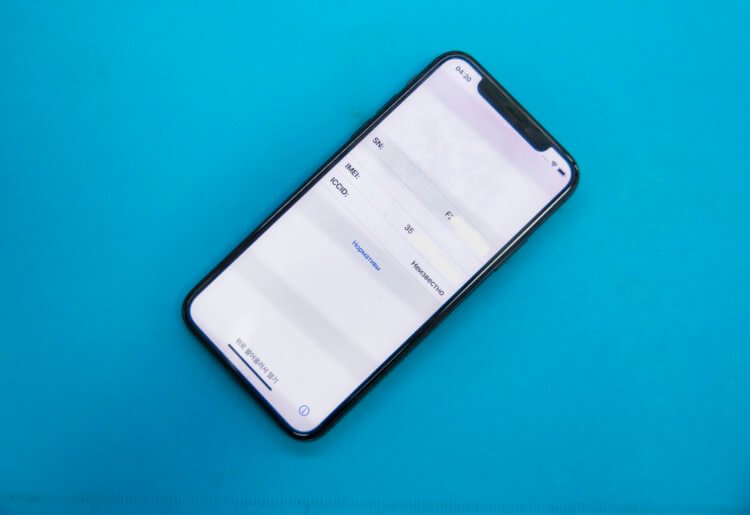
В таком состоянии телефон попал в сервисный центр
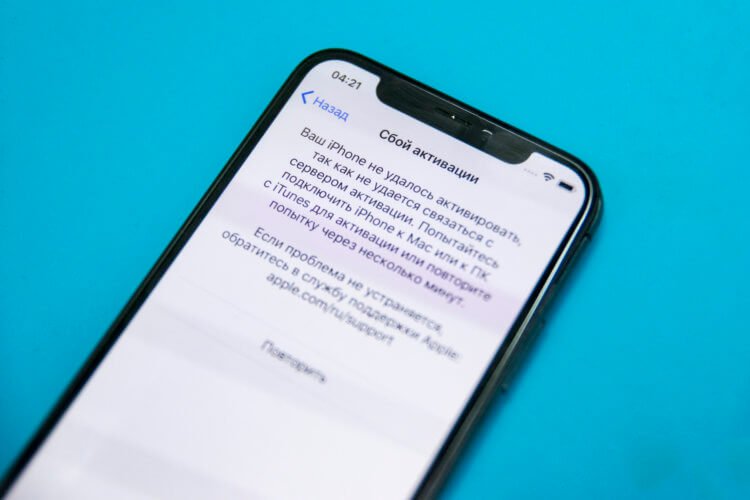
После перепрошивки аппарат превратился в «кирпич»

При падении повредилось заднее стекло айфона
Ремонт NFC в iPhone

Разделение материнской платы на две части

При распайке был обнаружен обрыв контактных площадок на верхней части материнской платы. Вследствие этого была нарушена связь с нижней частью платы.

Проверка нарушенных контактных площадок и восстановление контактов

Инженер использует специальное ПО и микроскоп
В данном случае вследствие удара произошел обрыв контактных площадок, которые отвечают за обмен данными между центральным процессором и чипом NFC. Контактные площадки были восстановлены.

Восстанавливаем контактные проводники на верхней части платы
Так как «бутерброд» платы спаян легкоплавким низкотемпературным припоем, он спаивается на подогреве без использования термофена. Таким образом можно избежать локальных перегревов за счет равномерного прогрева платы.

Установка BGA-шаров на нижней половине платы, чтобы выполнить спайку с верхней
После монтажа материнскую плату подключили к лабораторному блоку питания, чтобы проверить энергопотребление. Материнская плата подключается без периферии — начинается со старта, затем переходит в режим загрузки.

Плата стартует и загружается с нормальным энергопотреблением, можно выполнять монтаж в корпус
После установки материнской платы в корпус айфон перепрошивается. Айфон переводится в режим восстановления и перепрошивается. Затем телефон без проблем активируется, и Apple Pay снова можно пользоваться.
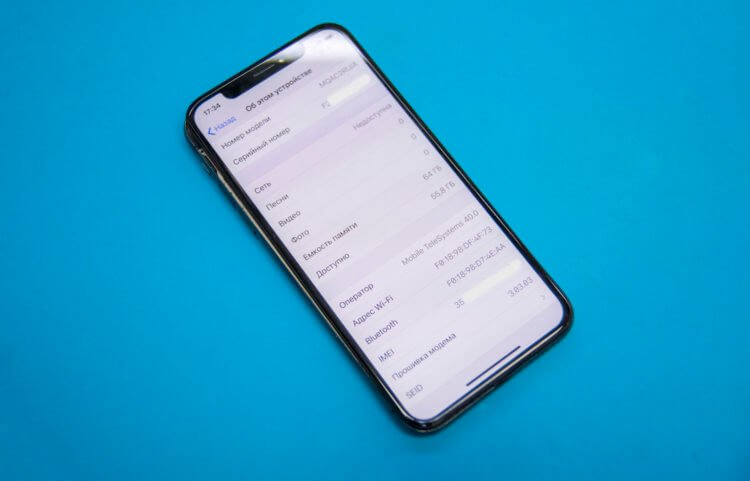
Все компоненты телефона функционируют

Знак качества на своем месте
Разбитое заднее стекло, конечно, тоже заменили — телефон как новенький. Это тоже непростая задача, мы подробно разбирали этот процесс в прошлых статьях.

Заднее стекло тоже новое
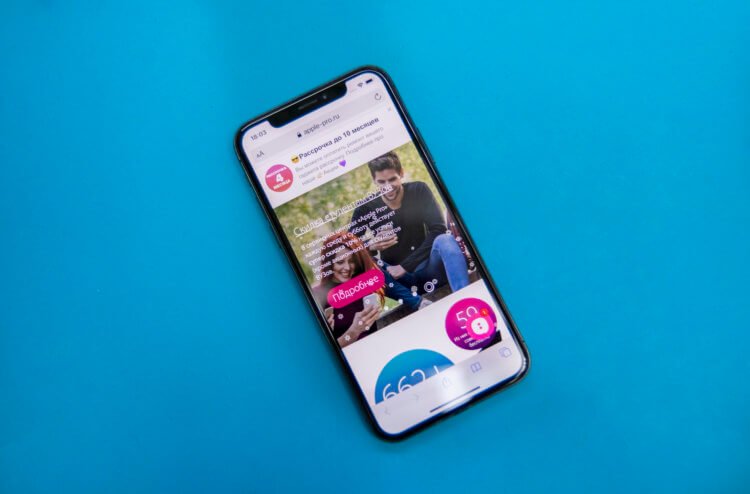
iPhone вернули к жизни
Читайте также
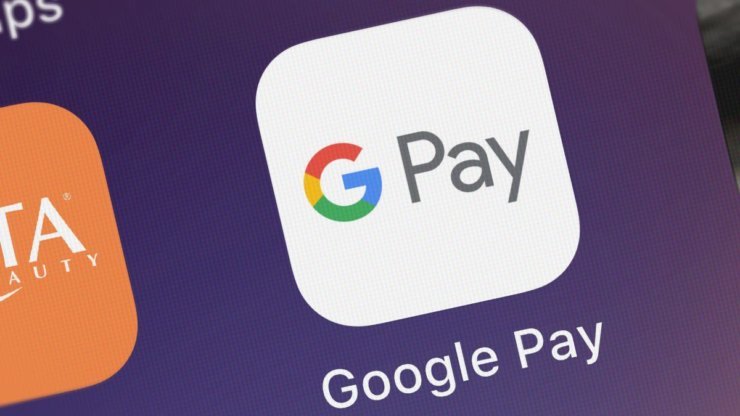




Научим вас, как пользоваться Apple Pay на iPhone 7 – если вы приобрели себе подобную модель, сможете разобраться, как платить за услуги легким движением руки! Изучайте наши инструкции и советы, чтобы быстро и легко научиться всем доступным опциям смартфона.
Активация Apple Pay
Сразу же отметим, что запустить Apple Pay на iPhone 7, 7S и 7 Plus может каждый – не нужна дополнительная загрузка компонентов, приложений и утилит. Эта программа есть в вашем телефоне – вы можете найти ее на главном экране.
Для полноценной работы сервиса, перед тем как активировать Эпл Пей на Айфон 7, убедитесь, что соблюдены следующие параметры:
Подключить Эпл Пей на Айфон 7 можно без проблем – на этих устройствах стоит встроенный модуль для бесконтактной оплаты. Этот модуль появился еще в шестой модели и устанавливается по умолчанию в новые смартфоны. Вам нужно установить настройки – о том, как это сделать, читайте ниже!
Настройка
Если вы хотите открыть Эпл Пей на Айфон 7 для дальнейшего использования, необходимо выставить правильные настройки. Это несложно – мы вас научим.
Чтобы понять, как настроить Apple Pay на iPhone 7, нужно изучить несколько простейших параметров. Для начала сделайте следующее:
- Откройте «Настройки» на устройстве;
- Выберите пункт «Валлет»;
- В блоке «Доступ с блокировкой экрана» активируйте тумблер строки «Двойное нажатие домой »;
Готов! Теперь можно включить Эпл Пей на Айфон 7 – добавить платежный инструмент, который будет использоваться для перечисления денежных средств.
Добавляем карточку в Apple Pay
Разобраться, как пользоваться Эпл Пей на Айфон 7, не получится без действующей карточки, привязанной к системе. Давайте добавим платежный инструмент – весь процесс занимает несколько минут.
- Откройте программу Валлет на главном экране;
- Нажмите на кнопку в виде плюсика – ее можно найти справа сверху;
- Прочтите правила и кликните «Дальше»;
- Отсканируйте пластик с помощью камеры;
- Можно ввести реквизиты вручную – номер карты, срок действия и цифры с обратной стороны, ФИО держателя;
- Вновь кликните «Далее» и отправьте запрос;
- Дождитесь получения СМС с подтверждением и нажимайте «Готово».
У вас получилось самостоятельно установить Apple Pay на iPhone 7 – теперь можно смело отправляться в магазин! Но сначала нужно научиться правильно использовать систему – этому мы тоже вас научим.
Использование Apple Pay
Итак, как оплачивать Apple Pay на iPhone 7 быстро и без проблем?
Если вы не активировали двойное нажатие кнопки «Домой», необходимо сначала разблокировать телефон привычным способом.
Как использовать Apple Pay на iPhone 7 вы уже знаете! Нет ничего проще, даже человек, далекий от технических новинок, разберется. А сейчас кратко пробежимся по возможным трудностям – разберем ошибки, проблемы и способы решения.
Распространенные проблемы и решение
Сначала нужно убедиться в том, что ваше устройство соответствует требованиям, о которых писали выше. Проверьте, что карта выпущена правильным банком, на счету есть деньги.
Есть и другие способы разрешить возникшие трудности:
- Уверены, что проблема в карточке? Позвоните в техподдержку банковской организации;
- Снимите толстый чехол;
- Проверьте, возможно, руки мокрые или запачкались – поэтому датчик не реагирует.
Можно попробовать внести изменения в работу операционной системы:
- Выполните сброс настроек сети (Настройки – Основные – Сброс – Сбросить настройки сети);
- Измените регион и язык (Настройки – Основные – Регион и Язык).
Если вы боитесь поломки чипа НФС, стоит обратиться в сервисный центр – опытные специалисты выполнят диагностику и исправят ошибку за считанные минуты.
А еще обязательно удостоверьтесь, что используете правильный алгоритм оплаты – его мы привели вам чуть выше. Желаем удачи в приятных удобных покупках с помощью смартфона, ведь теперь вы знаете, как пользоваться Apple Pay на iPhone 7!
Как пользоваться Apple Pay на iPhone 7 и 7 Plus : 3 комментария
- Петрович29.05.2019 в 10:16
Возможна ли оплата Apple Pay через Айфон 7?
- Дмитрий Абрамов Автор записи 31.05.2019 в 07:38
Да, возможна! Главное — добавить карточку в приложение Валлет. О том, как это сделать, мы написали в инструкции.
Здравствуйте, валет настроен правильно, экран высвечивается что нужно оплатить, но все равно оплата не проходит (( обращалась в службу поддержки эппл там провели диагностику сказали что все ок! На телефоне установлено последнее обновление
время чтения: 5 минут
Apple Pay – популярная платежная система, которая позволяет покупать вещи в магазинах. Подробно о том, как пользоваться Apple Pay на iPhone 7.

Apple Pay – что это
Платежи такого формата занимают секунды. Чтобы понять, как пользоваться Эпл Пей на Айфон, необязательно тратить много времени. Все очень просто: прикладываете палец к Touch ID, если используете Айфон, или дважды нажимаете на кнопку сбоку на Apple Watch.
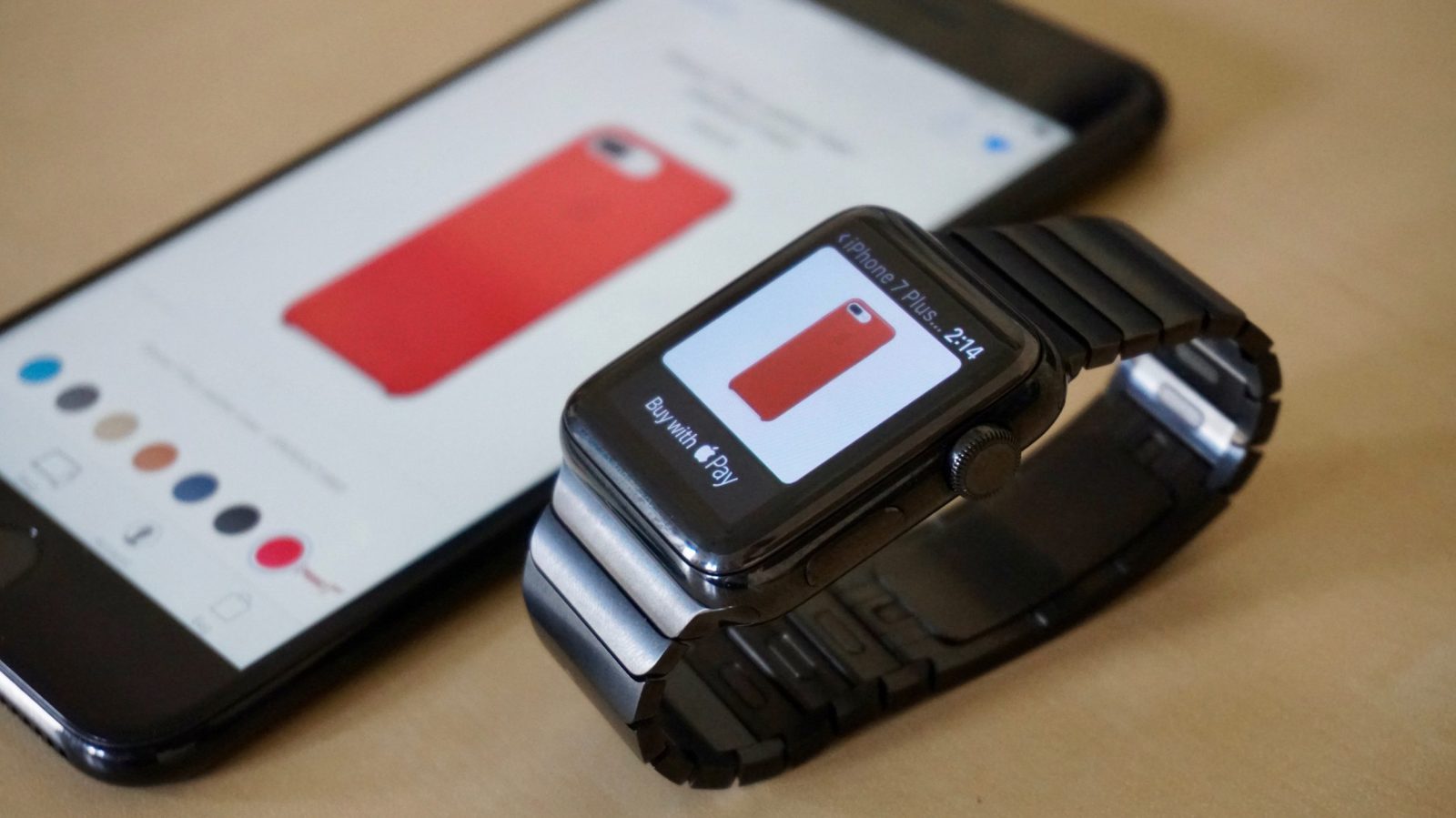
Какие iPhone поддерживают Apple Pay
Данная платежная система работает на Айфонах, начиная с шестой модели и новее. Она также поддерживается на любых моделях Apple Watch.
О Wallet
Теперь чуть подробнее про приложение Wallet. Это специальная программа, с помощью которой можно расплачиваться посредством смартфона. Там нет ничего сложного – настраивать такую программу сможет каждый владелец айфона, в этом поможет наша инструкция.
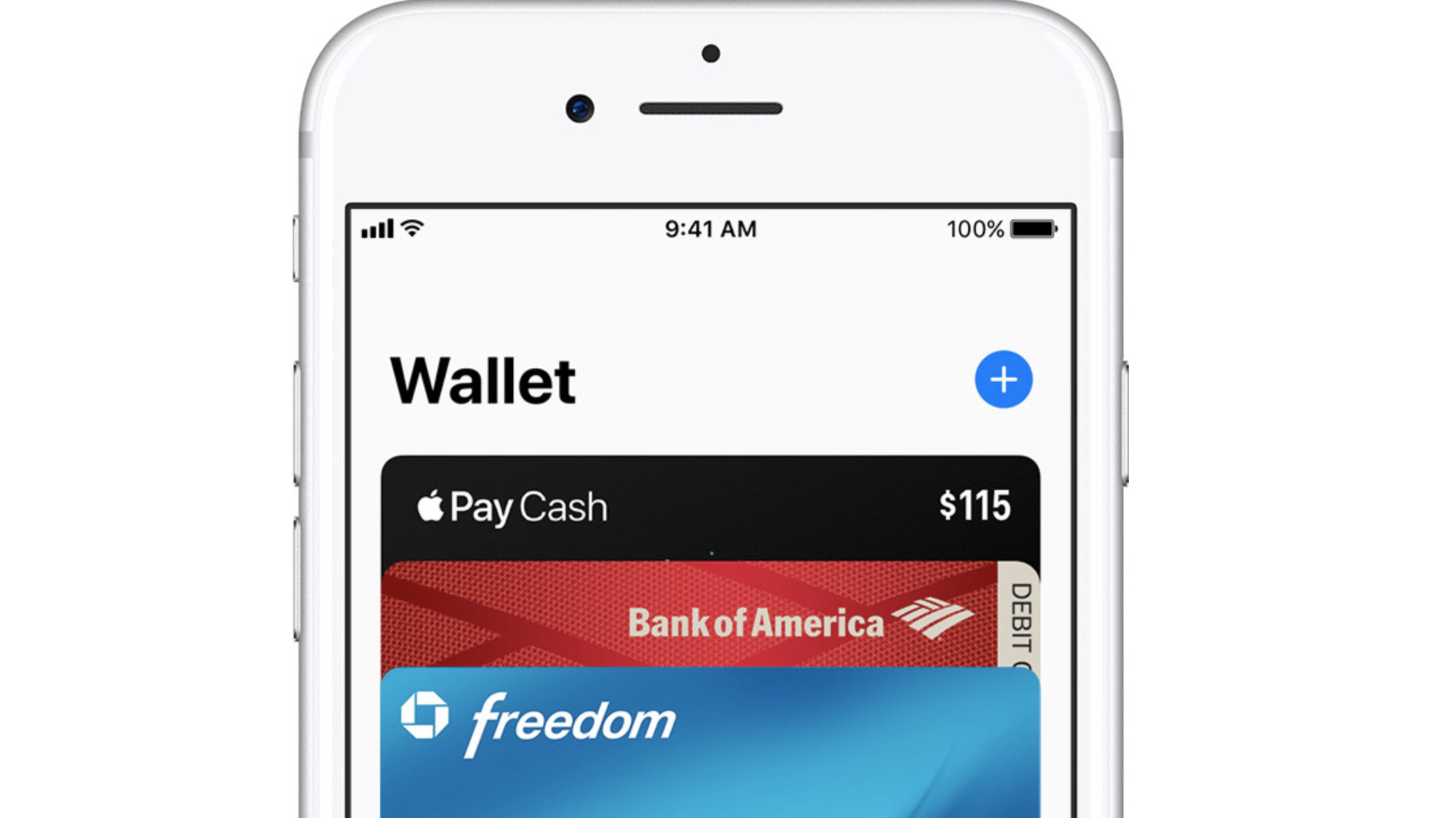
Как включить Apple Pay на iPhone
Чтобы активировать данный сервис, необходимо иметь Айфон модели 6 и выше, также требуется банковская карта и программа Wallet. Перед проведением оплаты необходимо прикрепить карточку.
Настройка
Как настроить Apple Pay на iPhone 7,6,8 ? Чтобы совершить платеж, используя устройство с iOS, оформите привязку. Для этого используют два способа. Первый случай – когда настройка ведется через сервис интернет-банка. Поясним на примере Сбербанка.
- Входим в Сбербанк Онлайн.
- Выбираем необходимую карту.
- Следующий шаг – нажимаем «Подключить на iPhone».
- Проверяем статус выбранной карточки – он всегда меняется.

Второй метод – посредством приложения Wallet. Когда откроете программу, нажмите на плюс.
Если карточка привязана к учетной записи iTunes, то у владельца смартфона запросят код проверки, его необходимо будет ввести.
Если сделать это нельзя – выберите строку «Добавить другую». В такой ситуации потребуется задействовать камеру смартфона, чтобы передать информацию по карте, которая должна быть у вас на руках в момент активации.
Также можно использовать iPad или Watch. Отметим безопасность этой технологии – данные не сохраняются на устройстве. Когда проходит платеж – никакая конфиденциальная информация не передается. Компания Apple гарантирует сохранность средств.
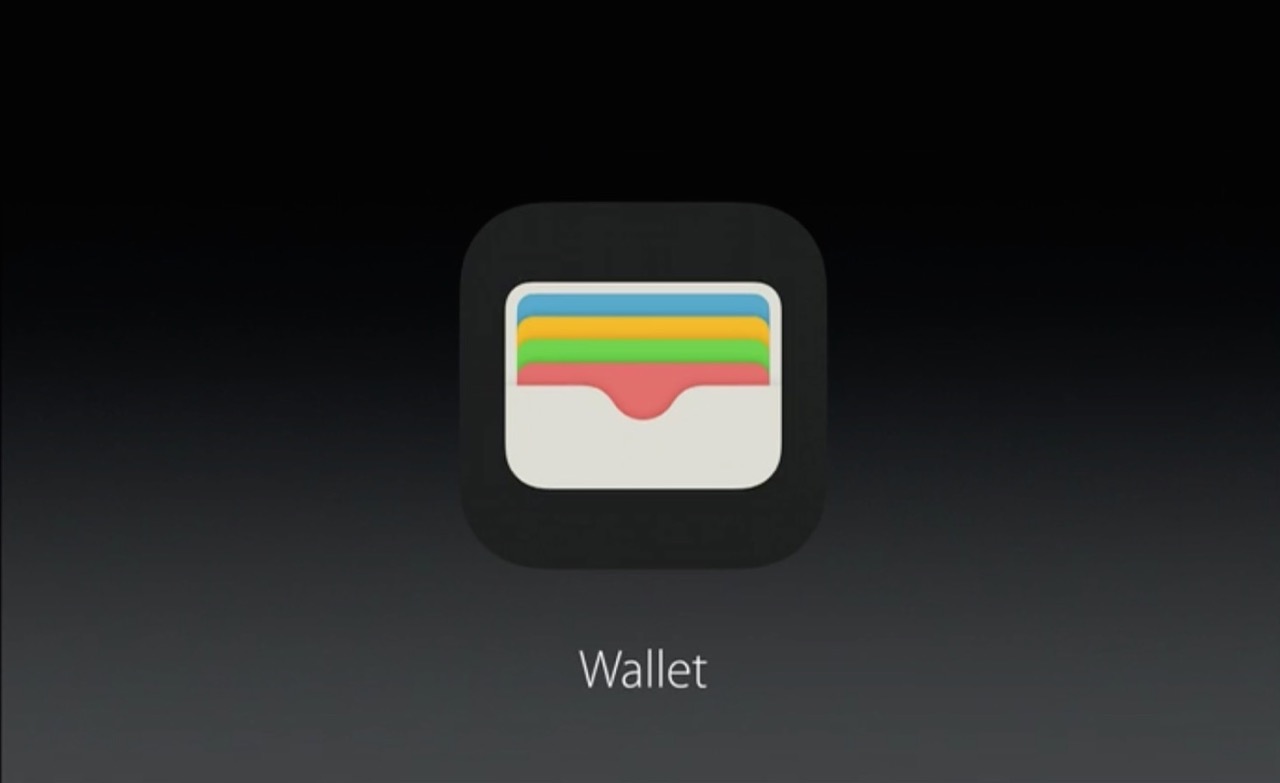
Как пользоваться Apple Pay
Теперь краткая инструкция для тех, кто пришел в магазин и готовится совершить оплату.
iPhone 6
Если хотите знать, как пользоваться Эпл Пей на iPhone 6S, предлагаем краткую инструкцию.
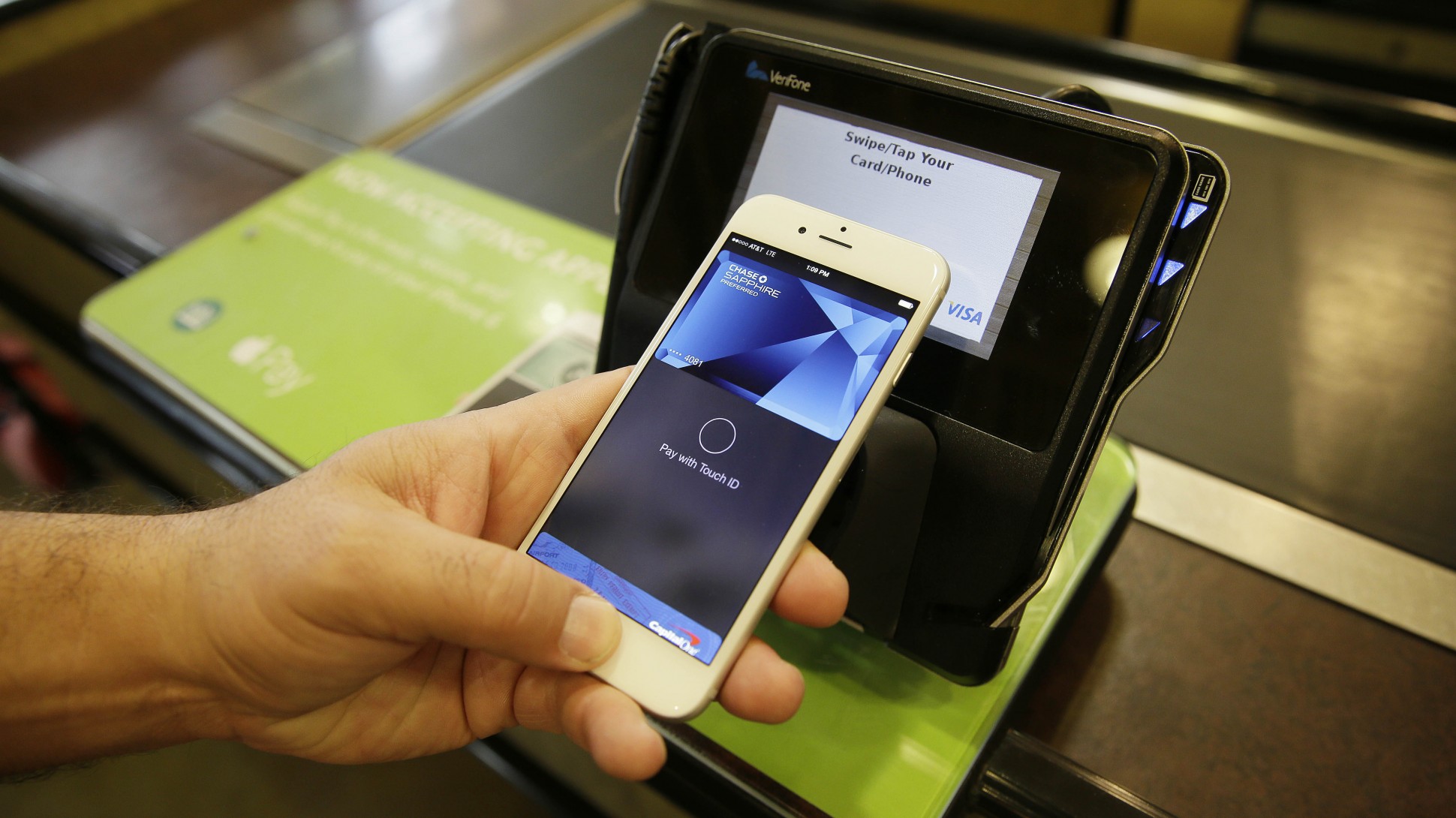
iPhone 7
Теперь о том, как пользоваться Эпл Пей на iPhone 7 Plus. В этом случае платежи проводятся так же – сначала подносим гаджет к терминалу, затем кладем палец на кнопку, дожидаемся сигнала о благополучном проведении платежа.
iPhone 8
Тут операция проводится так же. Подходите к терминалу, прикладываете смартфон, предъявляете отпечаток, ждете оповещения об успешно проведенной транзакции. Никаких сложностей – операция занимает пару секунд.
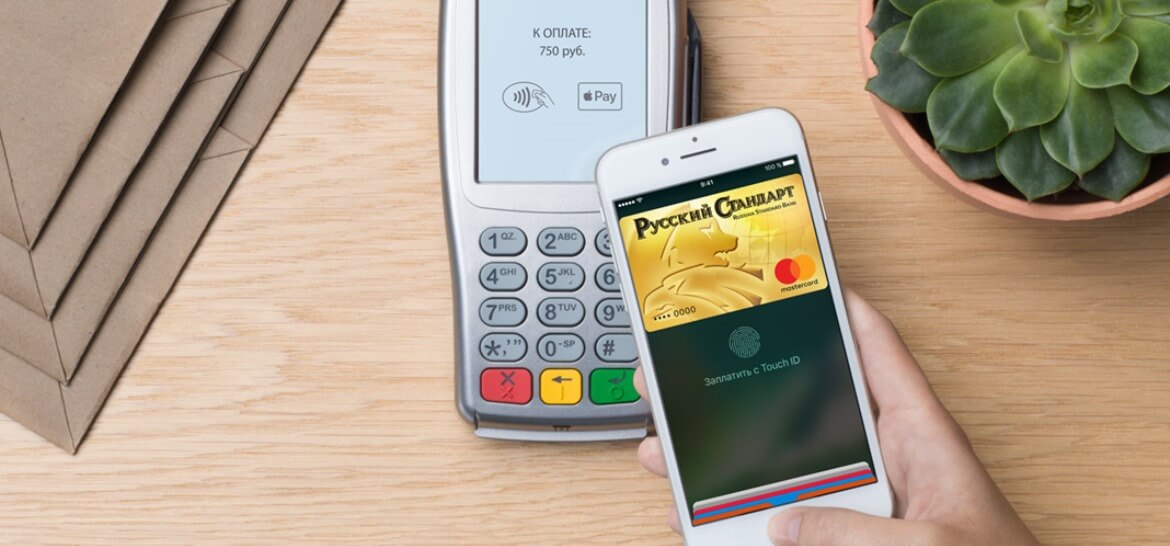
Как отключить Apple Pay на iPhone
Виртуальные покупки с помощью Apple Pay
Покупайте с помощью этой платежной системы в интернете. Заходите на сайт магазина с помощью устройства с iOS, указываете требуемые данные, а когда потребуется – подтверждаете покупку.
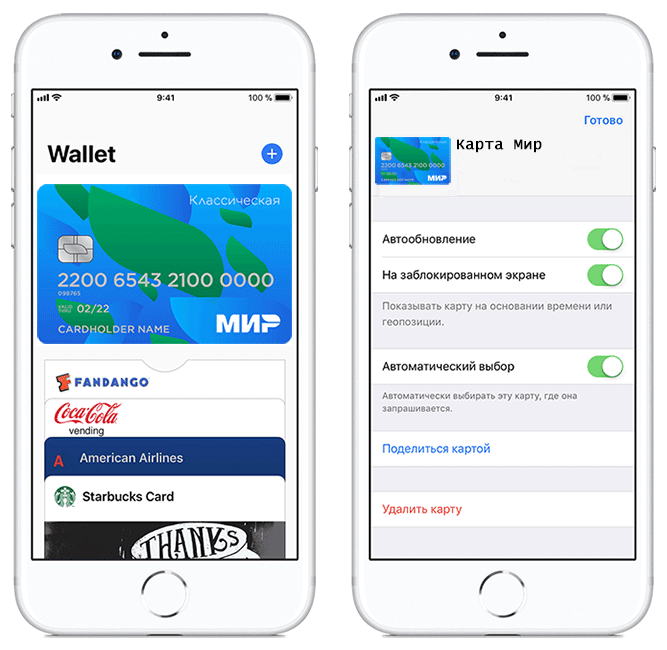
Банки-эмитенты и магазины, поддерживающие Apple Pay в России
В России данную платежную систему поддерживают значимые банковские организации – это «Сбербанк», «Альфа-банк», «Открытие», «Авангард», «Ак Барс» и другие. Если не знаете, поддерживает ли банковская организация Apple Pay, уточните на сайте или у консультантов.
Поддерживают и десятки торговых точек, в частности, крупные торговые сети: «Ашан», «Эльдорадо», «М.Видео», «Магнит». Постепенно количество банков и магазинов, работающих вместе с Apple Pay, увеличивается.
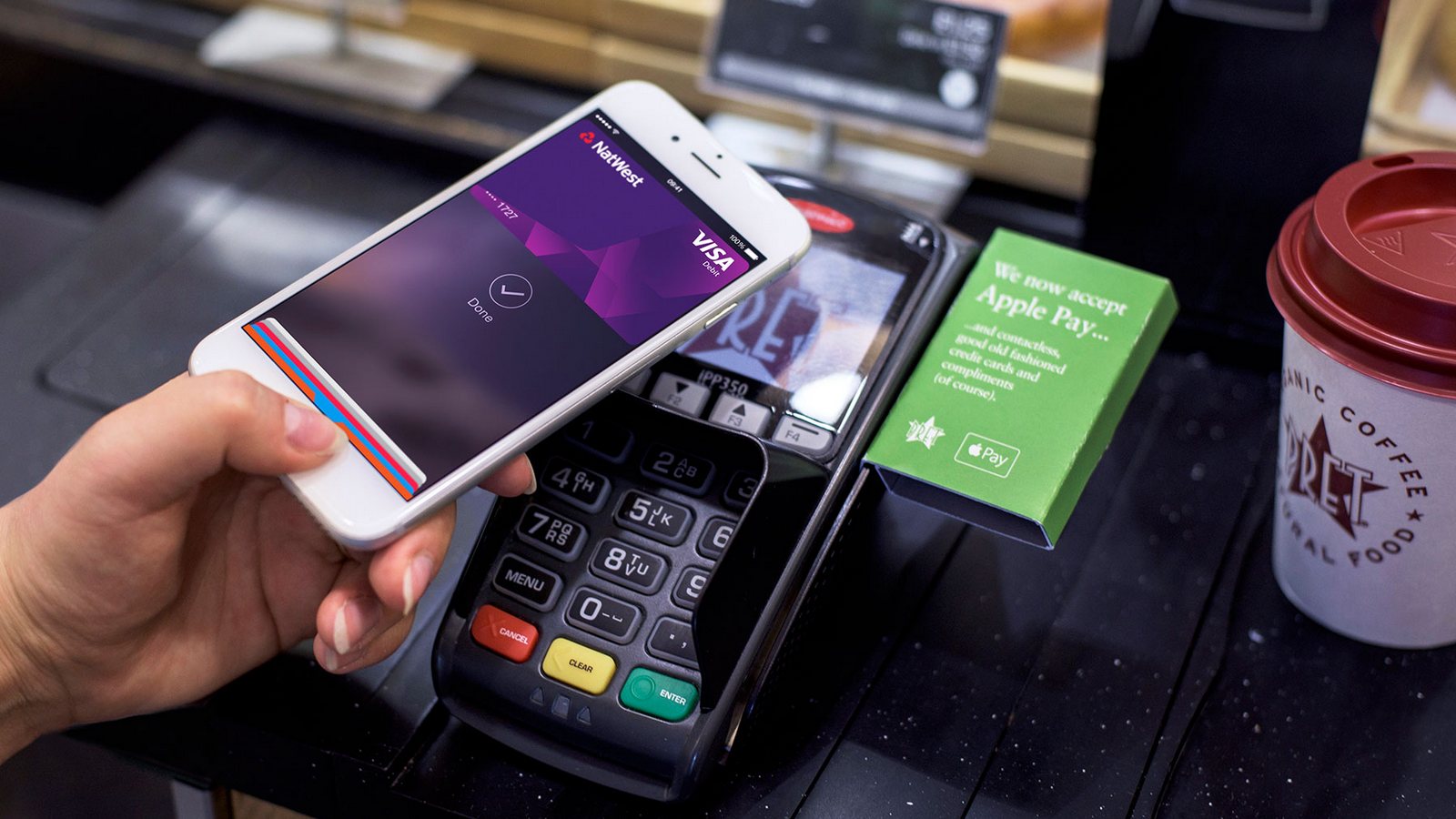
Безопасность
Как пользоваться Apple Pay на iPhone
Что такое Apple Pay — это система платежей с помощью которых вы можете оплачивать покупки с вашего iPhone.
Мы объясняем, как настроить Apple Pay, чтобы вы могли использовать свой iPhone для оплаты, с помощью дебетовой или кредитной карт
Вам нужно будет сделать следующее, чтобы использовать Apple Pay на iPhone:
1. Убедитесь, что у вас iPhone с последней версией iOS.
2. Добавьте свою кредитную или дебетовую карту в приложение Wallet («Кошелек»).Если у вас больше одной карты, то в верхнем правом
углу нажмите «+».Далее следуйте по инструкции.
3. Введите смс-код для аутентификации.
4. Выберите карточку по умолчанию для платежей.
5. При оплате поднесите iPhone Apple к терминалу.
6. Используйте свой отпечаток пальца, код доступа или FaceID (если у вас iPhone X), чтобы подтвердить платеж.
Как видите все очень просто, с помощью Apple Pay можно оплачивать покупки в магазинах, поездки в метро, в барах и где бы то ни было,
если терминал поддерживает беспроводную связь (NFC)
Какие iPhone могут использовать Apple Pay?
Apple Pay также можно использовать на Apple Watch и некоторых Mac.
Как добавить вторую карту для использования с Apple Pay
Мы повторим, что прежде чем вы сможете использовать Apple Pay на своем iPhone, вам нужно будет добавить свои кредитные и дебетовые
карты в приложение «Кошелек».
Процесс добавления второй карты практически не отличается. Отметим, если у вас есть несколько устройств, на которых вы хотите
использовать Apple Pay, вам нужно будет добавить данные своей карты на каждое устройство.
1. Откройте приложение «Кошелек».
2. Нажмите на знак + (в правом углу).
3. Нажмите «Продолжить».
4. Нажмите «Добавить другую карту» (будет отображаться как опция)
5. Над надписью «добавить карту» вы увидите прямоугольник. Сфокусируйте камеру так, чтобы ваша карта появилась внутри коробки.
6. Это может занять несколько минут, но приложение «Кошелек» должно распознать номер карты и дату истечения срока действия.
7. Следующий экран должен показать вам данные карты с автоматически добавленным номером имени и карточки.
8. Проверьте правильность данных или измените их, если они ошибочны.
9. Нажмите «Далее».
10. На следующей странице вы увидите дату истечения срока действия, убедитесь, что все правильно и при необходимости измените.
11. Добавьте свой 3-значный код безопасности с задней панели устройства.
12. Apple pay свяжется с вашими карточками, а затем добавит карту.
13. Согласитесь с Условиями и ожидайте, пока ваш iPhone настроит Apple Pay для этой карты.
14. Следующий шаг — проверка карты. Вы можете выбрать, следует ли проверять свою карточку, позвонив в свой банк или, новый вариант,
с помощью текстового сообщения. Если вы выберете последний, то ваш банк выведет вам код для ввода.
15. Если у вас есть Apple Watch, вы можете увидеть опцию «Добавить в Apple Watch». Сначала вам нужно разблокировать Apple Watch, девайс
должен быть рядом, и не в режиме полета. Опция «Добавить карту» появится на вашем iPhone в приложении Apple Watch. Нажмите «Согласен»
и подтвердите текст (или по телефону). Если у вас есть еще одна карта для добавления в ваш iPhone, коснитесь значка +
Примечание: этап проверки не обязательно должен происходить одновременно с добавлением карты: вы можете вернуться позже и проверить карту.
Просто зайдите в «Настройки»> «Кошелек и Apple Pay» или снова откройте «Кошелек».
Как удалить карту из Apple Pay
Вы также можете добавить или удалить карту от Apple Pay через настройки на вашем iPhone
1. Открытие настроек.
2. «Кошелек и Apple Pay».
3. Нажмите «Добавить кредитную или дебетовую карту», если вы хотите добавить карту.
4. Если у вас есть другие карты, они будут перечислены здесь только с 4 последними цифрами. Если вы хотите удалить один из них,
нажмите на карту, которую хотите удалить, прокрутите вниз и нажмите «Удалить карту».
Как оплатить Apple Pay с Touch ID
Чтобы оплатить использование Apple Pay на вашем iPhone с помощью Touch ID, выполните следующие действия:
1. Держите iPhone около бесконтактного платежного терминала возле кассового аппарата (в пределах одного дюйма, официально).
Ваш iPhone должен автоматически распознать присутствие терминала и открыть приложение «Кошелек».
2. Если ваш телефон использует TouchID, прикоснитесь к кнопке Touch ID пальцем, который вы связали с вашим ID,чтобы завершить
3. Если Touch ID не работает или не настроен на вашем устройстве, вам будет предложено ввести свой пароль для разблокировки вашего
Примечание. Вам даже не нужно будить свой iPhone или запускать Кошелек для использования Apple Pay: ваш телефон активируется ,
как только он попадает в зону действия терминала и самостоятельно инициирует процесс оплаты.
Как оплатить Apple Pay с помощью iPhone X
С удалением кнопки «домой» и, следовательно, «Сенсорного идентификатора» на iPhone X, используется идентификатор лица для
аутентификации покупок Apple Pay. Вот что вам нужно сделать:
1. Дважды коснитесь боковой кнопки (кнопка питания).
2. Посмотрите на свой iPhone для аутентификации.
3. Держите iPhone рядом с бесконтактным терминалом, чтобы завершить транзакцию.
Если вы используете Apple Pay онлайн или в приложении на своем iPhone X, устройство уже знает, что это вы, но вам все равно нужно
дважды нажать боковую кнопку, чтобы подтвердить, что вы хотите совершить транзакцию. Например, если вы покупаете приложение
в App Store, вам нужно дважды нажать боковую кнопку, чтобы подтвердить, что вы хотите его купить.
У вас есть 30 секунд, чтобы завершить транзакцию — если вы не нажмете, вам придется дважды нажать и подтвердить подлинность снова.
Как изменить карту, которой вы платите, в Apple Pay
Если вы хотите заплатить другой карточкой, той, которую вы обычно используете в Apple Pay, вы можете изменить карту в приложении
«Кошелек» (при условии, что она настроена и проверена). Вот что делать:
1. На экране блокировки дважды нажмите кнопку «Home» на вашем iPhone. (Или дважды коснитесь боковой кнопки на iPhone X).
2. Это вызовет вашу карточку по умолчанию и другие карты, расположенные ниже нее.
3. Найдите на карточку, которую хотите использовать, и нажмите на нее.
Вы также можете изменить карту, которую используете по умолчанию, мы объясним, как это сделать.
Как выбрать карточку по умолчанию для Apple Pay
1. Открыть настройки.
2. Выделите «Кошелек и Apple Pay».
3. Прокрутите вниз и выберите параметры оплаты по умолчанию.
4. Нажмите поле «Карта»
5. Выберите из списка карт, которую вы хотите использовать по умолчанию.
Как использовать Apple Pay для совершения платежей в приложениях
Если вам нравится делать покупки приложений, вы также можете использовать Apple Pay (предполагая, конечно, что приложение работает с Apple Pay).
В зависимости от приложения , вам может потребоваться включение параметра, позволяющий приложению получить доступ к Apple Pay,
или установить Apple Pay в качестве способа оплаты по умолчанию.
В соответствующий момент транзакции нажмите кнопку, чтобы использовать Apple Pay. Будет обозначено как «Купить с помощью Apple Pay»
или просто логотипом Apple Pay.
Убедитесь, что данные верны, как и при оплате кредитной / дебетовой картой.
Также проверьте информацию о платеже, контактные данные и введите любую дополнительную информацию, которая запрашивается.Положите палец на сканер Touch ID, чтобы завершить платеж.
Что такое Apple Pay?

Apple Pay — это платежная система, с которой вам больше не понадобится носить с собой кошелек. Достаточно один раз привязать банковскую карту к iPhone или Apple Watch и использовать их для покупок в магазинах и интернете.
Платежи в магазинах с Apple Pay занимают считанные секунды. Просто приложите палец к Touch ID на iPhone или дважды нажмите боковую кнопку на Apple Watch и поднесите их к терминалу.
Какие устройства поддерживают Apple Pay?
Apple Pay работает на iPhone 6 и новее и на любых Apple Watch (даже если они связаны с iPhone 5 или iPhone 5s).
Какие банковские карты можно использовать?
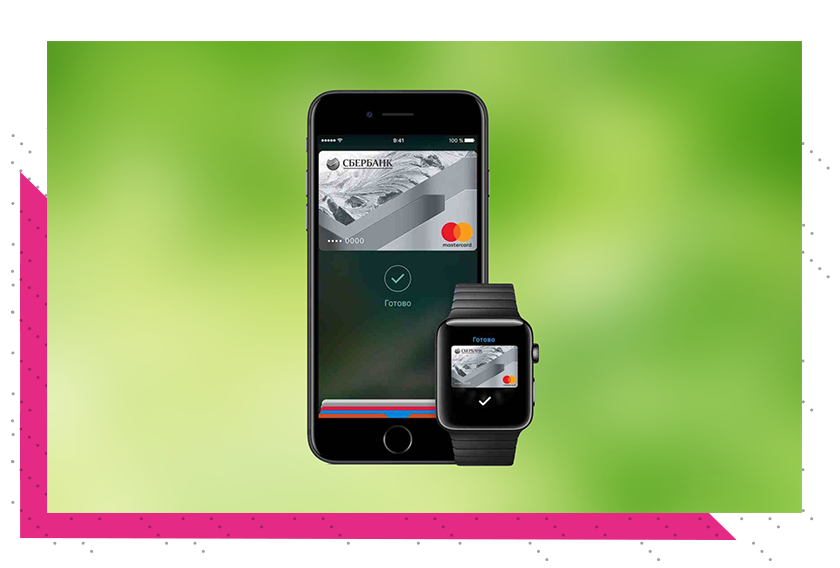
На сегодняшний день Apple Pay работает только с картами MasterCard, выпущенными Сбербанком. В ближайшее время список банков, поддерживающих Apple Pay, будет расширен.
Для оплаты через Apple Pay нужны интернет или сотовая связь?
Нет, вы можете оплачивать покупки даже в авиарежиме.
Насколько это безопасно?
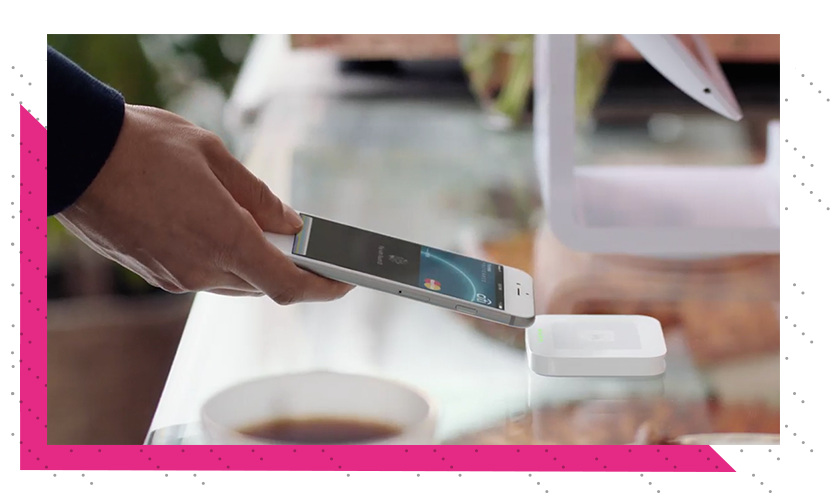
Подтвердить покупку сможете только вы с помощью отпечатка пальца или кода блокировки iPhone.
Как привязать карту к iPhone?
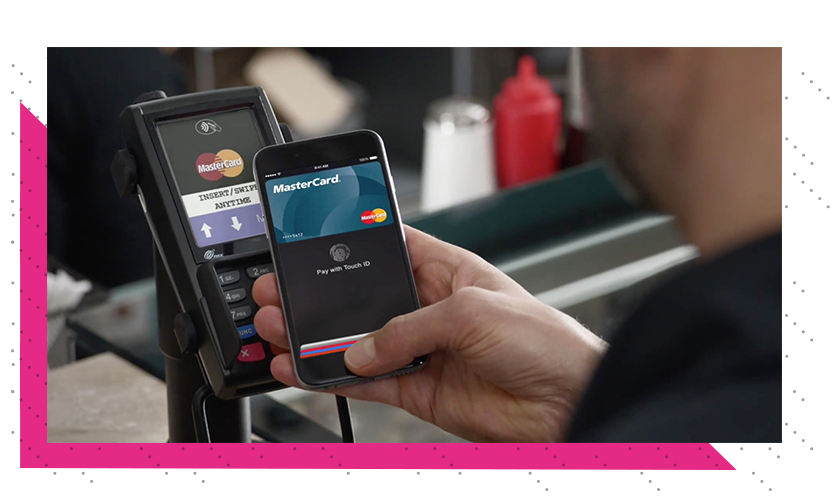
Чтобы начать пользоваться Apple Pay, достаточно привязать карту к iPhone в несколько простых шагов:
Откройте приложение Wallet на iPhone и нажмите «Добавить платежную карту».
Введите данные карты вручную или отсканируйте ее при помощи камеры.
Подтвердите правильность введенных данных и подождите, пока система утвердит вашу карту.
После этого карта появится в приложении Wallet.
Если на экране iPhone появилась надпись «Эмитент Вашей карты пока не предоставляет поддержку для этой карты», это значит, что ваш банк или карта не поддерживаются Apple Pay в России, или на карте недостаточно средств (меньше 1 рубля).
Как платить с помощью iPhone?
Apple Pay работает с терминалами, которые поддерживают бесконтактные методы оплаты. Узнать их можно по такой маркировке:
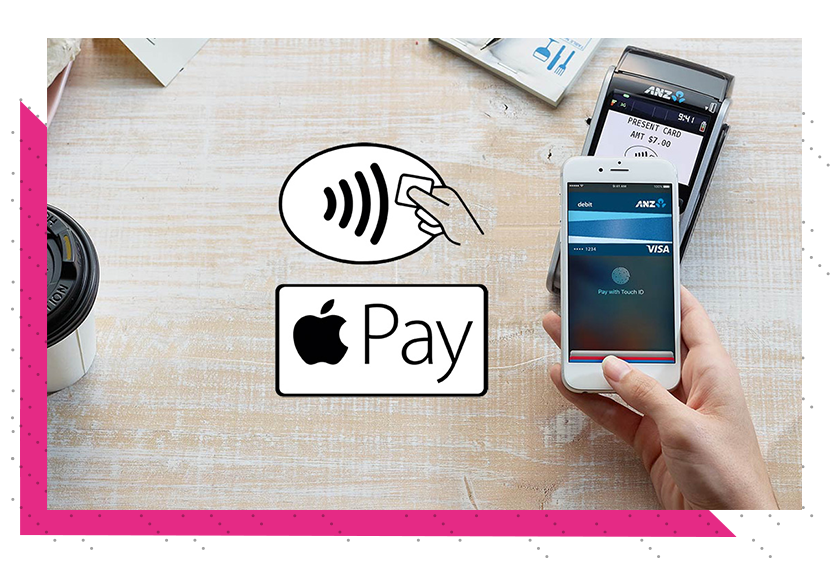
Чтобы оплатить покупку с помощью iPhone, просто положите палец на сканер Touch ID и поднесите смартфон к терминалу. Звуковой сигнал и галочка на экране iPhone оповестят вас о том, что оплата прошла успешно.
Если у вас есть несколько карт и вы хотите расплатиться какой-либо из них, нажмите дважды на Touch ID при заблокированном экране. Перед вами откроется окно быстрой оплаты, где вы сможете выбрать нужную карту.
Иногда понадобится расписаться на дисплее телефона или ввести ПИН-код карты: например, при покупке на сумму более 1000 рублей.
Как привязать карту к Apple Watch?
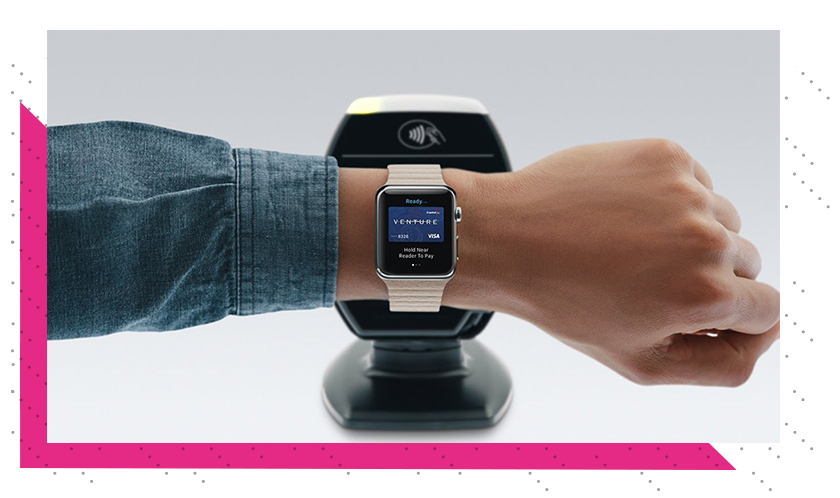
Сперва в целях безопасности вам понадобится добавить на Apple Watch 4-значный код-пароль. Чтобы сделать это, перейдите в приложение Watch и выберите «Код-пароль».
Затем в приложении Watch выберите пункт «Wallet и Apple Pay» и следуйте инструкциям на экране, чтобы привязать карту к Apple Watch. Обратите внимание, что даже если вы уже привязали карту к своему iPhone, для Apple Watch это нужно сделать отдельно.
Когда вы закончите, можно будет оплачивать покупки в магазинах только с Apple Watch. iPhone для этого не потребуется.
Как платить с помощью Apple Watch

Перед оплатой дважды нажмите боковую кнопку на Apple Watch, выберите нужную карту из добавленных и поднесите дисплей часов к терминалу. Когда оплата пройдет, вы почувствуете вибрацию и услышите звуковой сигнал.
То есть теперь можно оставить кошелек дома?
Да, настроив Apple Pay вы сможете отправиться за покупками с iPhone или Apple Watch, а кошелек с картами и наличными оставить дома. Это удобно и безопасно.

Вы часто обращаетесь к нам с вопросами по работе сервиса Apple Pay. Настраивать и добавлять карты все уже научились, однако, на некоторых аппаратах система бесконтактных платежей не работает вовсе либо срабатывает через раз.
Вот одно из ваших обращений:
В чем может быть проблема?
Очень часто проблема вызвана механической поломкой, но давайте обо всем по порядку.
Восстанавливаем прошивку
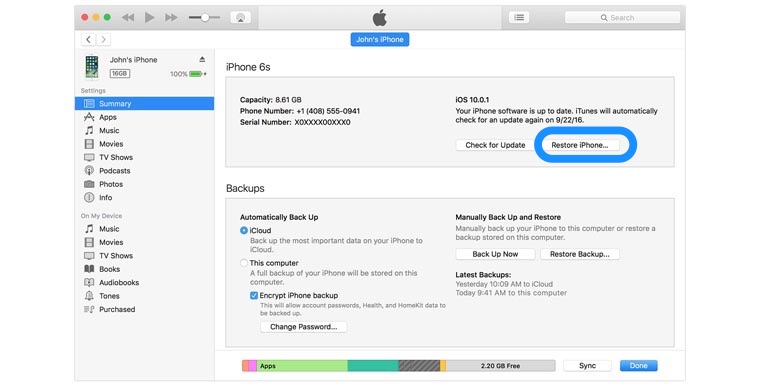
Прежде чем лезть внутрь смартфона, давайте убедимся, что на программном уровне нет проблем. Для этого делаем следующее:
1. Создаем резервную копию данных в iTunes или iCloud.
2. Восстанавливаем прошивку через iTunes на компьютере.
3. Не загружаем бекап на устройство, а настраиваем его как новое.
4. Добавляем карту в Apple Pay и пробуем расплатиться.
При оплате снимите с iPhone все чехлы и кейсы (даже оригинальные). Попробуйте прикладывать смартфон к терминалу не только задней крышкой, но и торцами устройства.
Если не повезло

Скорее всего, вам не повезет и восстановление прошивки не даст результата.
В таком случае нужно нести iPhone в сервисный центр. Когда устройство на гарантии, переживать нечего, а вот, если девайс приобретался с рук без документов либо срок гарантии истек, можно попасть на «дорогостоящий ремонт».
В зависимости от наглости мастера за устранение проблемы могут запросить от полутора до пяти тысяч рублей, и это еще не предел.
Некоторые «серьезные» сервисные центры и вовсе могут отказаться от такого ремонта.
Прежде чем отдавать любимый гаджет в чужие руки, давай разберёмся, в чем же проблема.
Все дело в этой маленькой штучке

Для работы Apple Pay на iPhone используется NFC-чип. Этот модуль крайне редко выходит из строя. Чаще всего банально пропадает контакт между ним и антенной смартфона.
Кронштейн, который отвечает за передачу сигнала, расположен в правом верхнем углу корпуса. Он представляет из себя небольшую перемычку.
Эта перемычка часто имеет плохой контакт с корпусом-антенной и из-за этого платежный сервис отказывается работать. Достаточно поджать пару винтов поплотнее и проблема решается.

Иногда хорошему контакту мешает забившаяся пыль или мусор, нужно полностью открутить перемычку, зачистить контакт, продуть и установить деталь на место.
В некоторых случаях сцеплению мешает капля клея или пластмассы, которую небрежно оставили при сборке устройства.
Иногда вскрывших смартфон пользователей ждет небольшой шок – нужной запчасти и вовсе нет на месте, как и двух винтов, которые должны обеспечивать надежный контакт. Найти деталь можно в сервисных центрах и мастерских, занимающихся скупкой айфонов «на органы».
Можно заказать перемычку на AliExpress. Ничего сверхтехнологичного в ней нет, гнаться за оригиналом не обязательно.
Как же такое случилось

Разболтаться крепление могло от сильной встряски или падения гаджета.
Если её вовсе нет, это верный признак того, что iPhone был пересобран. Его могли продавать под видом восстановленного либо даже нового. Такое часто встречается в неавторизованных точках продажи, при покупке с рук или когда заказываешь айфон за границей.
Возможно устройство побывало в ремонте и там нарочно либо случайно забыли прикрутить «бесполезную» деталь.
В любом случае не повезло, остается лишь устранить проблему, чтобы все работало.
Как все исправить
Нужно пойти в ближайший сервисный центр, рассказать мастеру все от и до и попросить в вашем присутствии подкрутить нужные винты. За такую процедуру брать больше 500 рублей – грабеж, торгуйтесь.
Рукастый техник провернет все за 15 минут и в качестве благодарности будет рад двум-трем сотням рублей.
Можно попытаться осуществить ремонт самостоятельно. Для этого понадобится набор инструментов и инструкция от ребят из iFixit.
Достаточно будет проделать первые 9 шагов, а потом подтянуть винты из шага 33. Отсоединять дисплей и прочие модули не нужно.

Вот так решается распространенная проблема с неработающим Apple Pay, за устранение которой в сервисном центре попросят немалые деньги.

